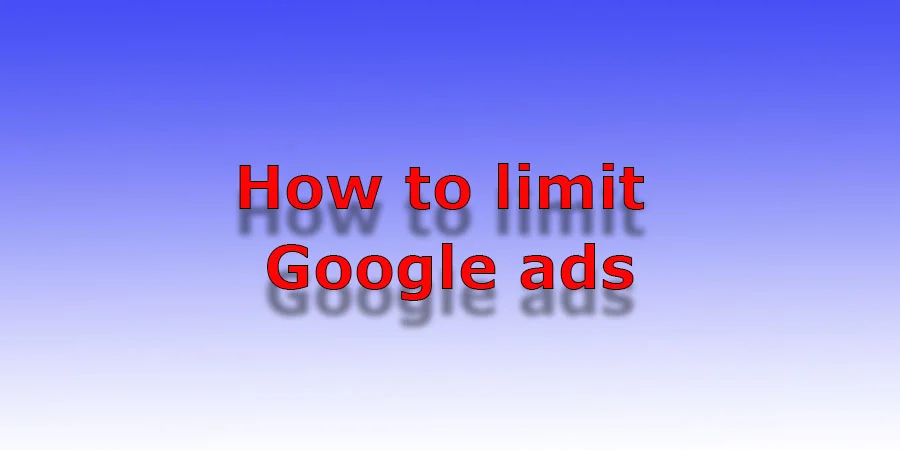Du har sikkert oplevet situationen, når du åbner et websted, og der er en masse annoncer, eller når du ser videoer på YouTube, når det mest spændende sted i videoen begynder at reklamere. Du kan bruge reklameblokkerprogrammer i din browser eller på din telefon.
Men du skal vide, at det ikke altid er en god ting; nogle websteder fungerer måske ikke korrekt, fordi de nødvendige oplysninger kan blive blokeret som annoncer, og du begrænser dig selv i nogle aspekter af livet uden at vide det.
Når dit område f.eks. åbner en ny butik eller en ny service for at tiltrække kunder, tilbyder de en massiv rabat til de første 100 kunder, f.eks. 90 %. Virksomheden har besluttet at annoncere dette via internettet og kører annoncer målrettet mod din by (disse annoncer vil kun blive set i din by). Men hvis du installerer en reklameblokker, vil du ikke vide noget om det og vil gå glip af fordelene. Men der er en anden løsning. Du kan begrænse visningen af reklamer, så antallet af dem bliver så lille som muligt, men du vil være opmærksom på alle nyhederne. Desuden vil denne reklamebegrænsning fungere på alle dine enheder, hvorigennem du logger ind på din Google-konto. Jeg lærte om det meget for nylig, fordi der er mange oplysninger, og jeg har ikke tid nok til at studere det.
Hvor Google-annoncer vises
Google-annoncer vises i tre segmenter:
Søgning – det er de annoncer, der vises, når du søger på Google; i øjeblikket er flere svar på din forespørgsel i begyndelsen af resultatsiden og markeret som annoncer.
YouTube – det er annoncer på videohostingstedet, annoncer, mens du ser videoen, og videoer i begyndelsen og i slutningen af videoen.
Web – Det er de annoncer, du ser på websteder, når du ser dem med din browser. Det omfatter også annoncer i apps (telefonspil osv.).
Begrænsning af Google-annoncer til én enhed eller browser
Nu til begrænsning af reklamer. Hvis du vil indstille dine annoncer til at begrænse visse annoncer, skal du foretage indstillinger ved at logge ind på din Google-konto. Hvis du ikke er logget ind på din konto, kan du aktivere eller deaktivere personlige annoncer kun for en bestemt enhed eller browser, men det vil ikke begrænse visningen af annoncer.
Gå til annonceindstillinger på https://adssettings.google.com/; på denne side kan du indstille indstillingerne for den enhed eller browser, hvorfra du vælger at oprette annoncer. På denne side kan du logge ind på din Google-konto. Denne indstilling er ubrugelig til at begrænse annoncer, men hvis du logger ind på din Google-konto, får du indstillinger på et højere niveau.
Begrænsning af visning af Google-annoncer på alle enheder
Hvis du logger ind på din konto, vil du blive ført til indstillingerne for annoncedisplay på https://myadcenter.google.com/. Det er her, du kan konfigurere dine indstillinger for annoncedisplay. Gå ind i annonceindstillingerne, og du vil have tre indstillinger til rådighed.
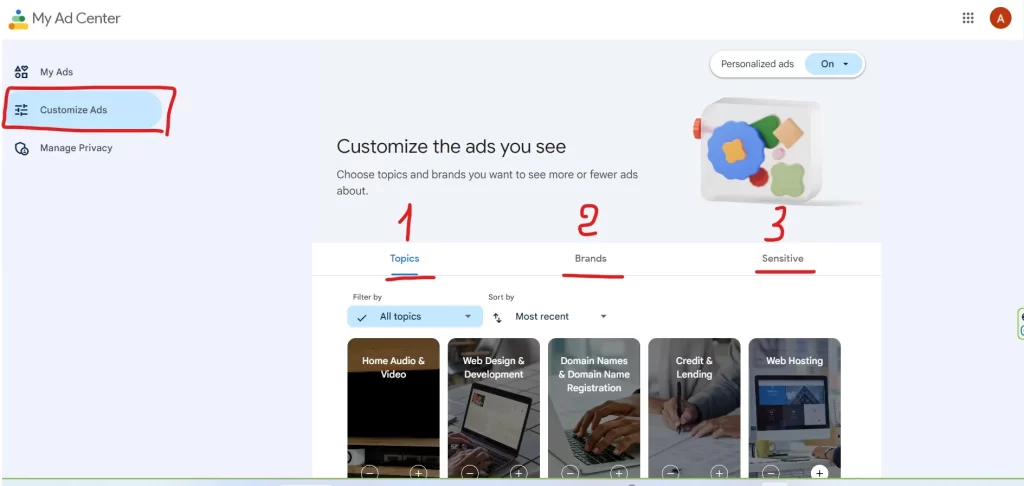
Emner – dette er indstillingen af reklamer efter kategori; du kan reducere interessen for et emne eller øge den – tryk på minus, hvis du vil vise, at du ikke er interesseret i dette emne. Tryk på plus, hvis du er interesseret i emnet; der er 60 kategorier til rådighed til at administrere for tilpasning.
Mærker – Du kan vise din interesse for et mærke i denne indstilling.
Følsomme annoncer – dette er en indstilling, hvor du helt kan deaktivere følsomme annoncer. Dette er en perfekt indstilling til at begrænse dine børn fra dårlige reklamer. Tilgængelig til at deaktivere annoncer i følgende kategorier.
Dating
Gambling
Graviditet og forældreskab
Vægttab
Når indstillingerne viser annoncer (personlige indstillinger), vil antallet af annoncer, der vises for dig, blive reduceret betydeligt. Hvis du f.eks. ikke er interesseret i webdesign og -udvikling eller webhosting og har fortalt Google om det, hvorfor skal du så vise annoncer som WIX website builder eller GoDaddy.
Indstillingerne på din konto gælder for alle enheder, herunder YouTube, men husk at logge på din konto. Jeg har f.eks. tjekket, hvordan det fungerer, så hvis jeg ser YouTube med den loggede konto, får jeg vist én annonce for 4-5 klip. Og hvis jeg går ind som inkognito, får jeg vist to eller tre annoncer i en video.